Hvis du satte dig ned og så WWDC '21 Keynote, kunne du med det samme se, at Apple er mere opmærksomme på sine brugeres privatliv. Det første og mest åbenlyse eksempel på dette var ændringen for Siri til at begynde at behandle flere oplysninger på din enhed i modsætning til at stole på Apples cloud-servere.
Indhold
- Relateret læsning
- Hvad er iCloud Private Relay?
-
Sådan konfigurerer du iCloud Private Relay på iPhone og iPad
- Konfigurer iCloud Private Relay
- Aktiver iCloud Private Relay for specifikke netværk
- Relaterede indlæg:
Relateret læsning
- 6 bedste nye privatlivs- og sikkerhedsfunktioner på iOS 15
- Apples privatliv på WWDC21: Hvordan Apple fordobler privatlivets fred
- Sådan stopper du Google med at spore dig og dine data fra din iPhone
- Sådan maksimerer du dit digitale privatliv på macOS og iOS
- DuckDuckGos e-mail-privatlivsfunktioner kan slå Apple
Men vi har også set en del ændringer for at forbedre privatlivets fred i Safari sammen med en ny privatlivsrapportsektion i appen Indstillinger. Dette vil vise dig relevant information om, hvad apps faktisk bruger på din telefon, fra placeringstjenester til mikrofonen og kameraet. Men det stopper ikke der.
Hvad er iCloud Private Relay?

Meddelt på WWDC '21, iCloud Private Relay er en del af den nye iCloud+ abonnementspakke. Også inkluderet med iCloud+ er mere iCloud-lagerplads, Skjul min e-mail og HomeKit Secure Video. Kort sagt sikrer Private Relay, at al trafik, der kommer fra din iPhone, iPad eller Mac, er fuldt krypteret. Her er Apples fulde beskrivelse af, hvad iCloud Private Relay er:
Private Relay er en ny internet-privatlivstjeneste, der er indbygget direkte i iCloud, som giver brugerne mulighed for at oprette forbindelse til og surfe på nettet på en mere sikker og privat måde. Når du browser med Safari, sikrer Private Relay, at al trafik, der forlader en brugers enhed, er krypteret, så ingen mellem brugeren og det websted, de besøger, kan få adgang til og læse det, ikke engang Apple eller brugerens netværk udbyder.
Ved første øjekast kan det lyde som om iCloud Private Relay er en type virtuelt privat netværk, der tilbydes af Apple. Selvom det er delvist sandt, er det også en smule anderledes end at bruge en VPN. Ved at bruge en traditionel VPN kan du vælge den region, som dine netværksdata løber igennem. Men du har ikke den samme type granulære kontroller, når du aktiverer og bruger Private Relay.
Sådan konfigurerer du iCloud Private Relay på iPhone og iPad
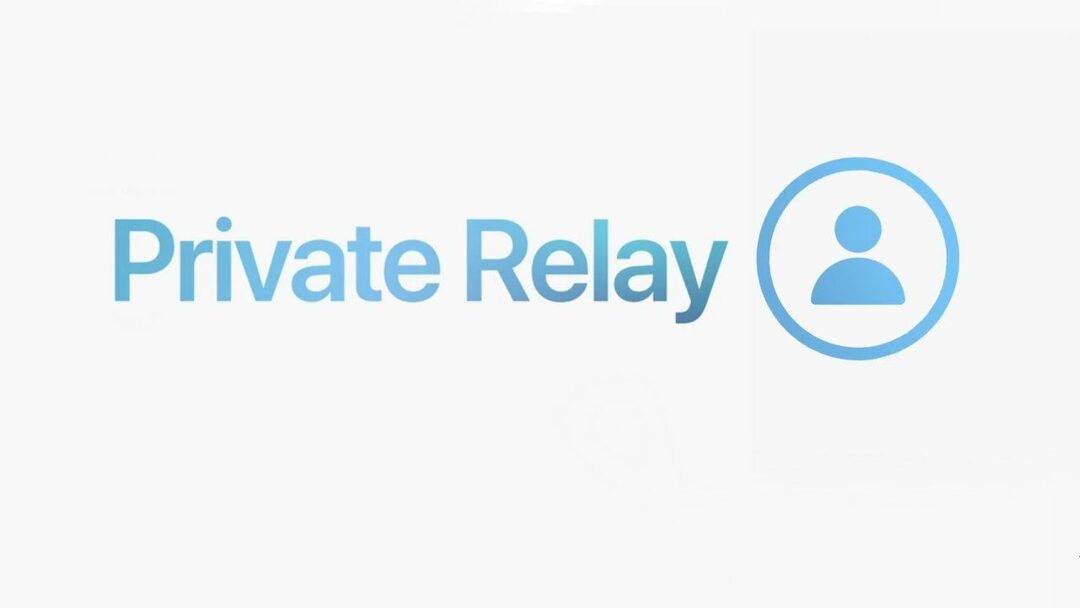
Det første skridt, du skal tage, før du kan nyde fordelene ved Private Relay, er, at du skal opgradere din konto til iCloud+. Dette blev introduceret tilbage i juni 2021 og starter ved $0,99 om måneden. For det månedlige abonnement får du ikke kun 50 GB lagerplads (med muligheder for et højere lagerniveau), men Apple inkluderer også en HomeKit Secure Video, Hide My Email og Private Relay. Sådan kan du opgradere din eksisterende konto til iCloud+ fra din iPhone eller iPad:
- Åbn Indstillinger app på din iPhone eller iPad.
- Tryk på [dit navn] øverst i appen Indstillinger.
- Tryk på iCloud.
- Vælg Administrer opbevaring.
- Tryk på Skift lagerplan.
- Vælg mængden af lagerplads, du vil bruge:
- 50GB – $0,99 pr. måned
- 200GB – $2,99 pr. måned
- 2TB – $9,99 per måned
- Følg instruktionerne på skærmen for at opgradere til iCloud+
Når ændringerne er foretaget og gemt, har du nu adgang til mere lagerplads, muligheden for at tilføje et HomeKit Secure Video-kamera, Skjul min e-mail og Private Relay.
Konfigurer iCloud Private Relay
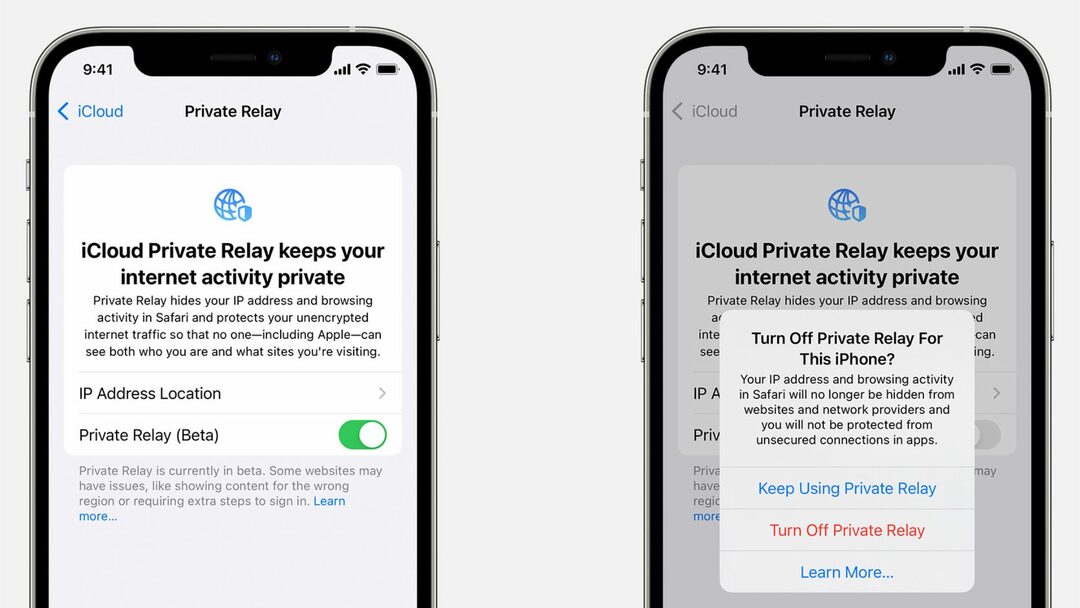
Nu hvor din konto er blevet opgraderet til iCloud+, kan du fortsætte med at begynde at konfigurere iCloud Private Relay. Her er, hvad du skal gøre efter tilmelding til iCloud+:
- Åbn Indstillinger app på din iPhone eller iPad.
- Tryk på [dit navn] øverst i appen Indstillinger.
- Tryk på iCloud.
- Vælg fra listen Privat relæ (beta).
- Tryk på knappen ved siden af Privat relæ (beta) at tænde den.
- Tryk på efter aktiveret IP-adresseplacering.
- Vælg en af følgende:
- Oprethold den generelle placering
- Brug land og tidszone
Der vises ingen andre prompter på siden, og i stedet begynder den bare at fungere automatisk. Efter aktiveret vil du være i stand til at surfe anonymt på nettet takket være brugen af en anonym IP-adresse fundet i en region i stedet for din faktiske fysiske placering. Og det bedste er, at hvis du aktiverer Private Relay for din iCloud-konto, vil det også blive aktiveret på enhver af dine andre Apple-enheder, såsom iPad eller Mac.
Aktiver iCloud Private Relay for specifikke netværk
En anden smart funktion tilgængelig, efter du har konfigureret iCloud Private Relay, er muligheden for at aktivere funktionen for specifikke netværk. Dette kan anvendes på specifikke Wi-Fi-netværk eller endda din mobilnetværksudbyder. Sådan kan du konfigurere iCloud Private Relay til specifikke Wi-Fi-netværk:
- Åbn Indstillinger app på din iPhone eller iPad.
- Tryk på Trådløst internet.
- Tryk på ud for det Wi-Fi-netværk, du er forbundet til oplysninger (I) ikon.
- Tryk på knappen ved siden af iCloud privat relæ til På position.
Hvis du også har lyst til at prøve Private Relay med dit mobilnetværk, er det her, du skal gøre:
- Åbn Indstillinger app på din iPhone eller iPad.
- Tryk på Cellulær.
- Vælg Muligheder for mobildata.
- Tryk på knappen ved siden af iCloud privat relæ til På position.
I tilfælde af at du bruger flere SIM-kort med din iPhone, skal du kigge efter Mobilplaner afsnit i Cellulær afsnit. Vælg den linje, du vil aktivere iCloud Private Relay for. Tryk derefter på knappen for at aktivere iCloud Private Relay for den specifikke mobilnetværksforbindelse.
Andrew er freelanceskribent baseret på USA's østkyst.
Han har skrevet for en række websteder gennem årene, herunder iMore, Android Central, Phandroid og et par andre. Nu tilbringer han sine dage med at arbejde for et HVAC-firma, mens han ser ud som freelanceskribent om natten.